今回のバージョンアップについて
これまで一部のお客様向けに提供していました、新しい受講者トップページとコース編集画面が利用できるようになりました。変更点が多いアップデートなので、全体管理者によって明示的に有効化されない限りは引き続き旧バージョンをご利用いただけます。(ただし、どこかのタイミングで新バージョンへの一斉切り替えを行ないますので、特に理由が無い限りは新バージョンへの切り替えをお願いできればと思います。)
切り替えの方法について
特定のユーザーでのみ試す場合
切り替えをしたいユーザーの管理者用メモ欄に「#eden-mypage-v2」という文字を含めていただくことで、特定のユーザーにのみ、新バージョンの受講者トップページを適用できます。(管理用メモ欄に「#eden-mypage-v2」という文字が含まれていればよいので、すでに別の文字が入っている場合でも、末尾に追記いただければ問題ありません。)
ひとまず検証してみたい場合等にご利用いただければと思います。
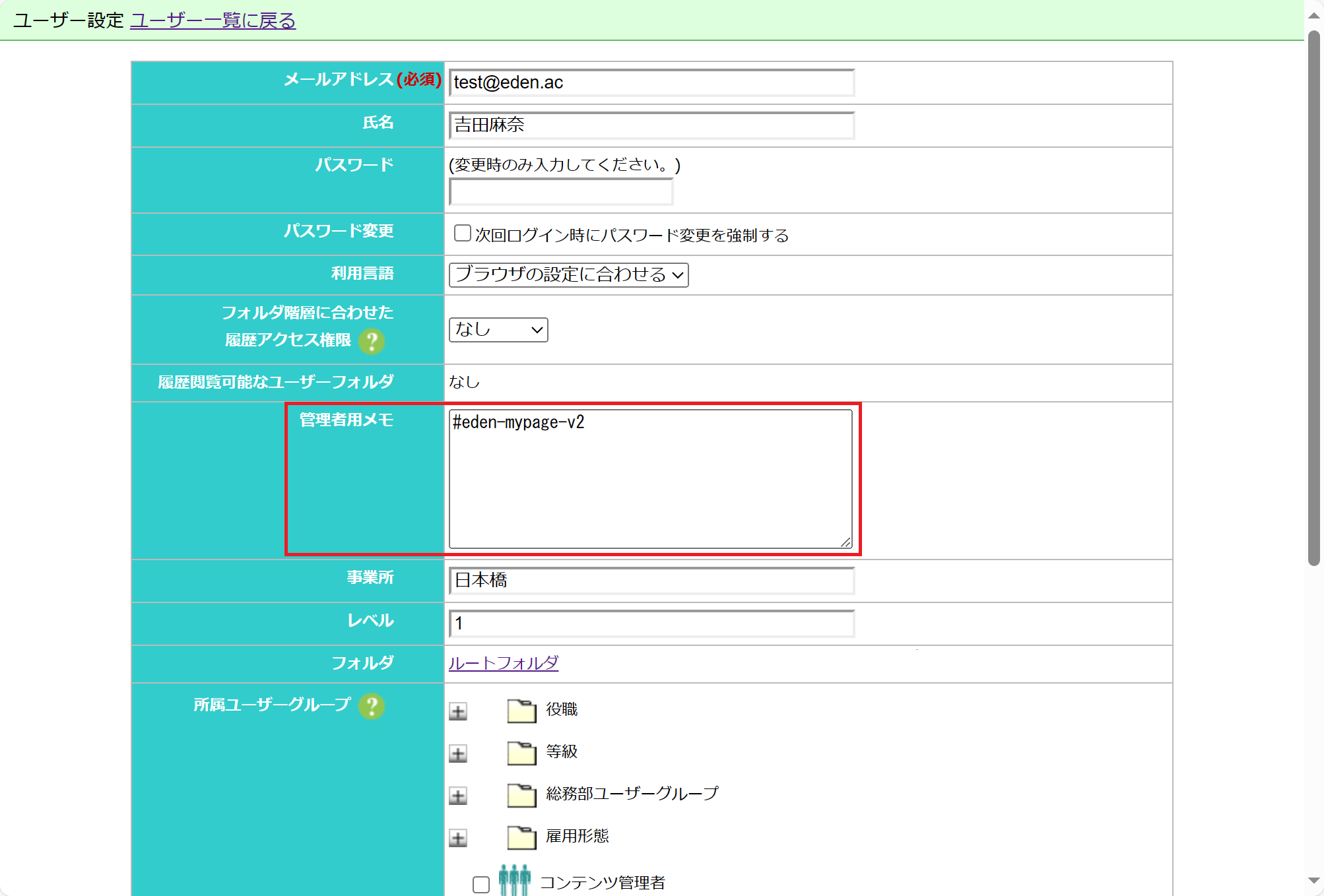
アカウント全体で切り替える場合
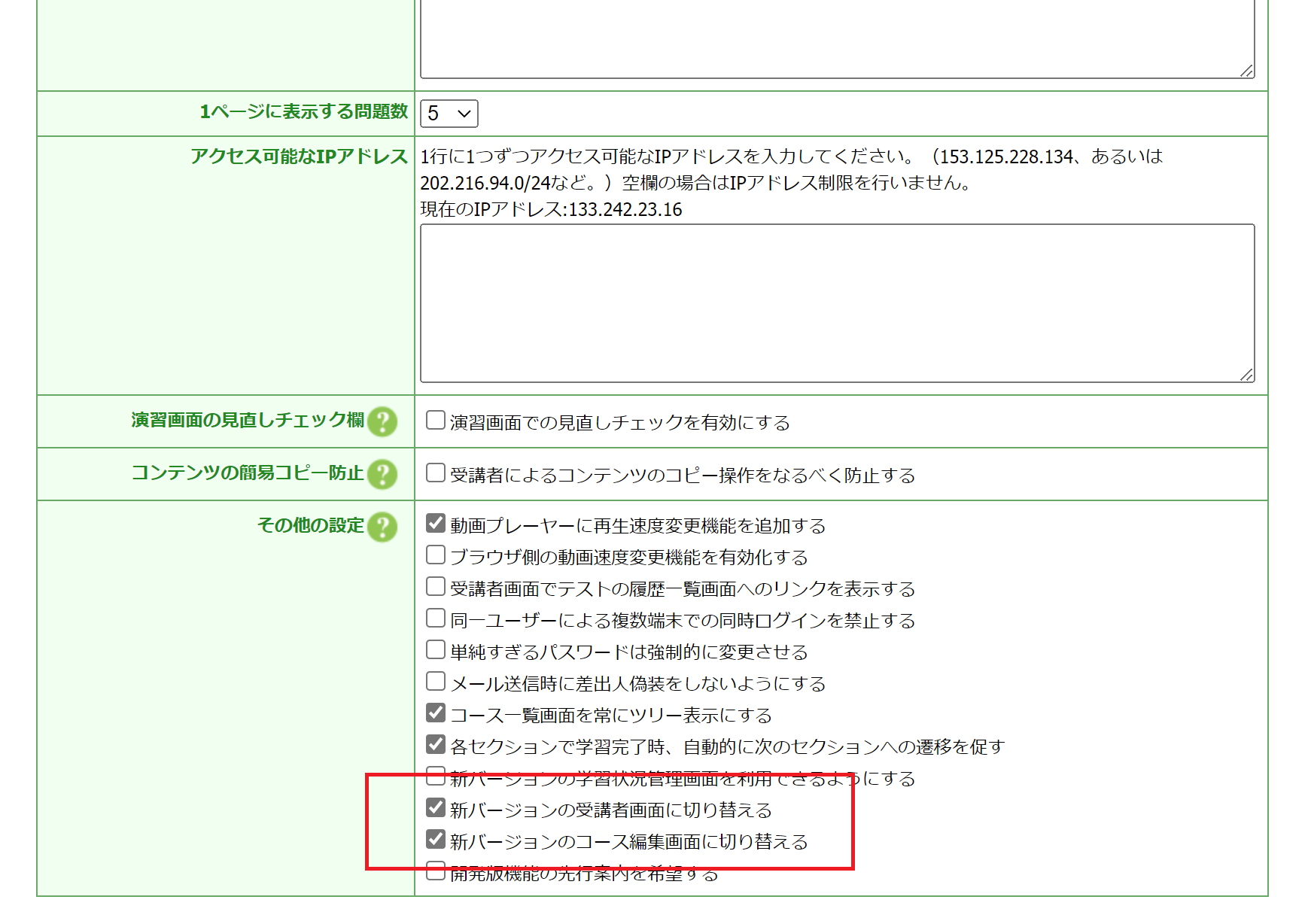 全体管理者としてログインし、管理画面右上の「アカウント管理」→「システム設定」を開き、画面下部の「その他の設定」にある「新バージョンの受講者画面に切り替える」と「新バージョンのコース編集画面に切り替える」のチェックをオンにします。
全体管理者としてログインし、管理画面右上の「アカウント管理」→「システム設定」を開き、画面下部の「その他の設定」にある「新バージョンの受講者画面に切り替える」と「新バージョンのコース編集画面に切り替える」のチェックをオンにします。
リニューアルの概要
リニューアルされた受講者トップページについて、紹介します。
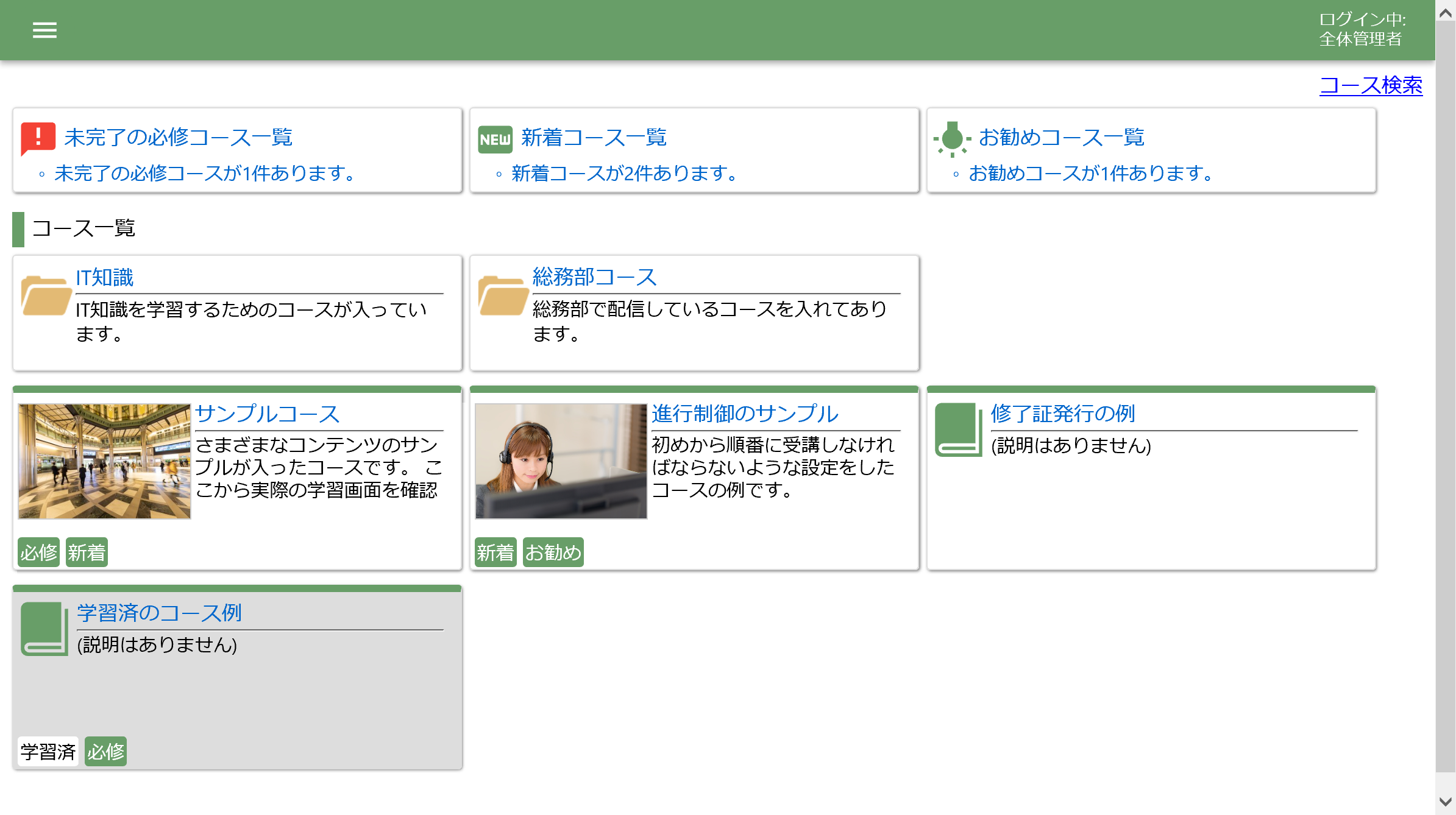
リニューアルによって、画面が以下のように改善されました。
- 学習すべきコースがわかりやすくなりました
- 「必修」フラグもつけられるので、やるべきコースの見落としが発生しづらくなりました
- コースが増えても、自分に必要なものを探しやすくなりました
- 過去受講したコースやスキルアップの目的で配信された(必須ではない)コース等をフォルダで分類できるようになりました
- 受講者の興味がひけるよう、サムネイルやコースの説明が表示できるようになりました
また、合わせてコース編集画面についてもバージョンアップされました。主な変更点は以下の通りです。
– 対象受講者と対象コンテンツの設定がタブ切り替えなしでできるようになりました
– 対象受講者としてユーザーグループだけでなく、ユーザー個人やユーザーフォルダ単位での選択ができるようになりました
具体的な画面については作成したコンテンツをユーザーに割り当てるをご覧ください。
受講者トップページ紹介
では、具体的に画面を紹介します。
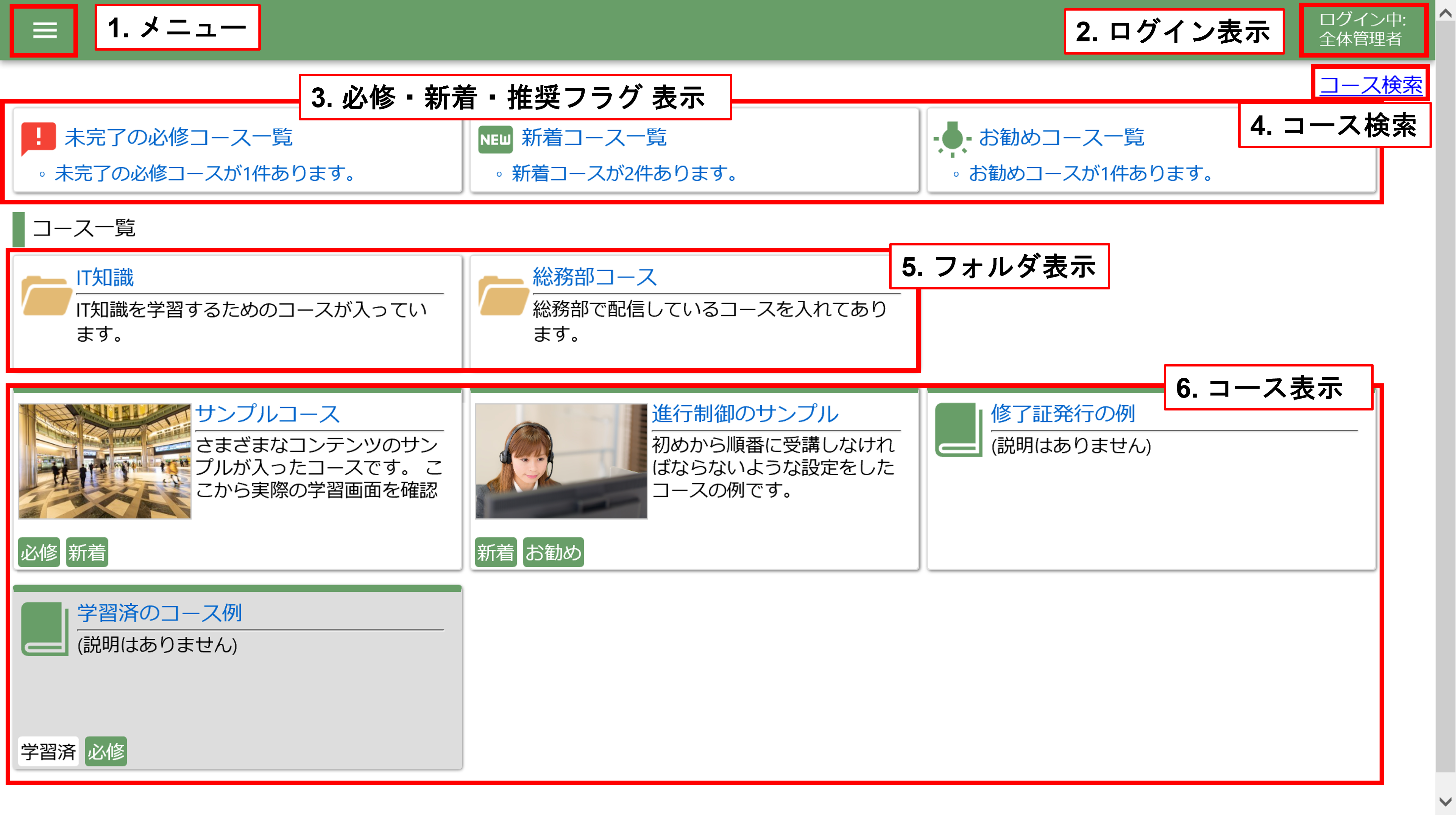
1. メニュー
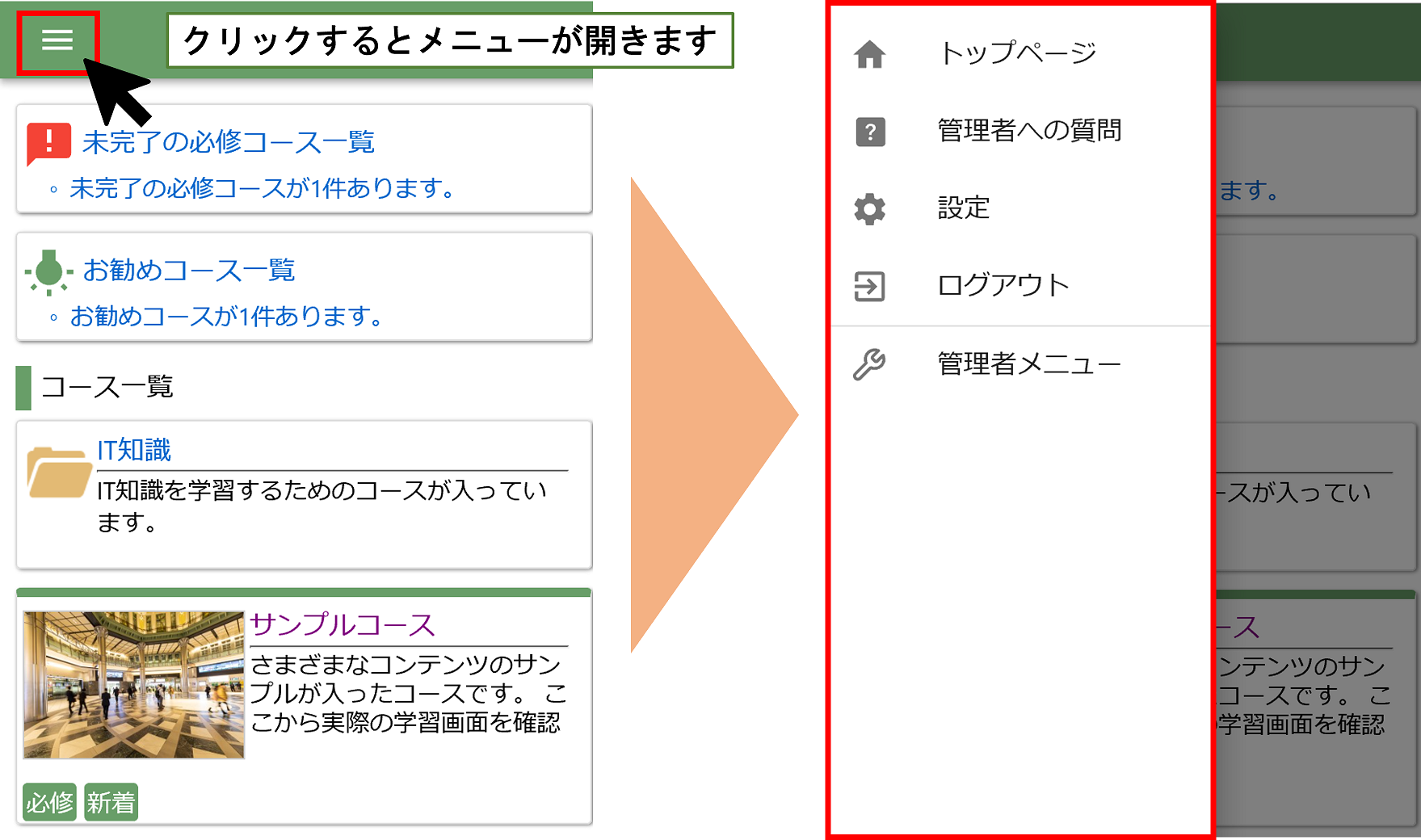 クリックすると、メニューが開きます。各項目の詳細は、下記となります。
クリックすると、メニューが開きます。各項目の詳細は、下記となります。
- トップページ:受講者トップページ(ログイン後最初に表示されるページ)に戻りたい場合に利用します。
- 管理者への質問:管理者へ質問したい時に利用します。(設定で表示させないこともできます)
- 設定:受講者自身の設定を変更できます。(受講者自身での変更が許可されている項目のみ表示されます)
- ログアウト:システムからログアウトします。
- 管理者メニュー:管理者画面へ切り替えられます。(管理権限のあるユーザーにだけ表示されます)
2. ログインしているユーザー名表示
 ログインしているユーザー名を確認できます。
ログインしているユーザー名を確認できます。
3. 必須・新着・推奨フラグ
 各コースは、コースの設定対象(ユーザーグループ等)ごとに、必修・新着・推奨のフラグを設定できます。コースを増やしていっても、重要なものは優先的に表示されますので、やるべきコースの見落としが減ります。受講者によって、表示を変えることができるので、柔軟な対応が可能です。
各コースは、コースの設定対象(ユーザーグループ等)ごとに、必修・新着・推奨のフラグを設定できます。コースを増やしていっても、重要なものは優先的に表示されますので、やるべきコースの見落としが減ります。受講者によって、表示を変えることができるので、柔軟な対応が可能です。
設定については、コースに必修等のフラグを立てるを参照してください。
4. コース検索
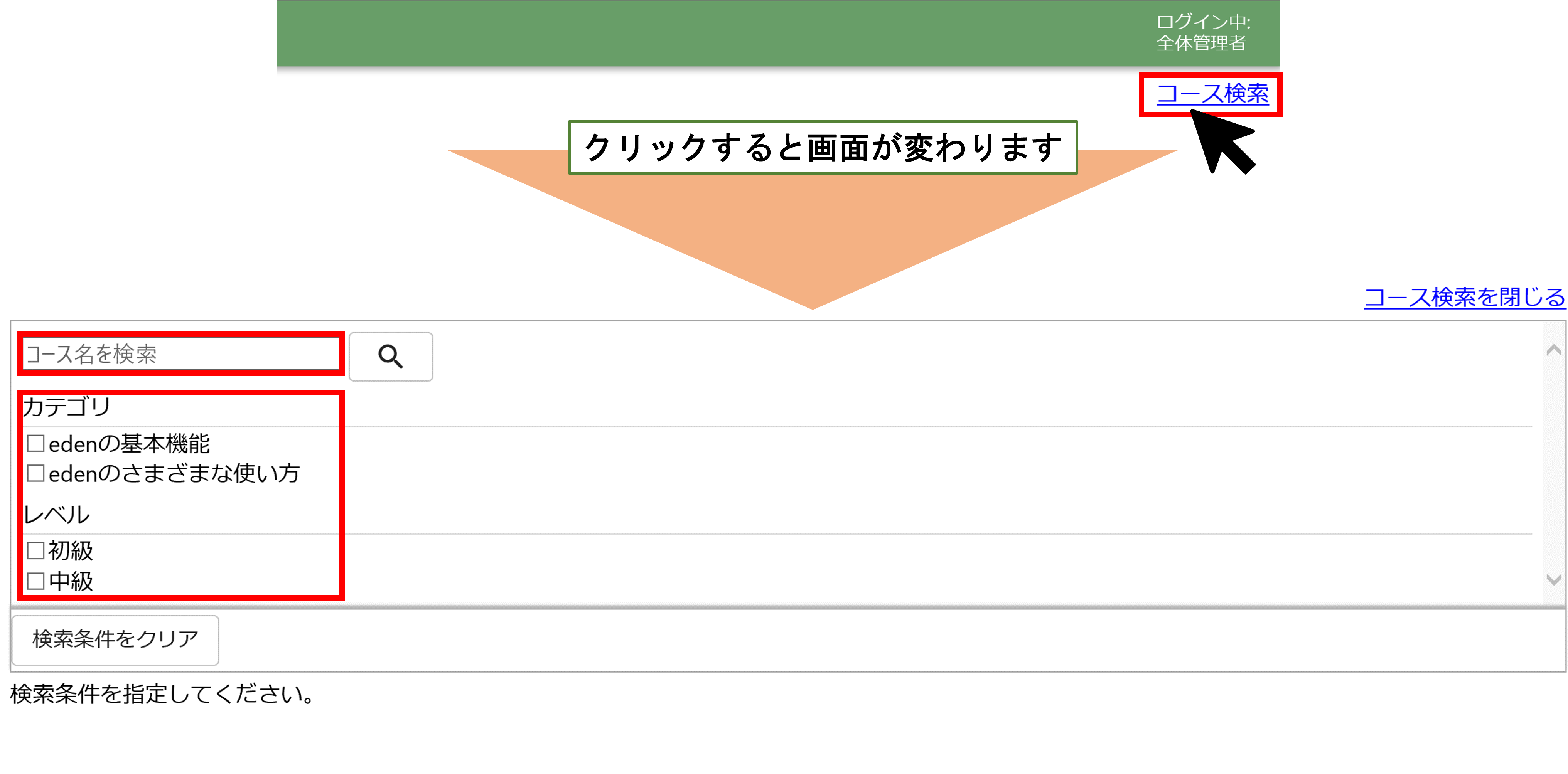 キーワードやタグを使って、コースを検索することができます。コースに検索用のタグをつける方法については、コースに検索用のタグをつけるを参照してください。
キーワードやタグを使って、コースを検索することができます。コースに検索用のタグをつける方法については、コースに検索用のタグをつけるを参照してください。
5. フォルダ表示
 受講者画面で、フォルダを使ってわかりやすくコースを整理できます。階層構造で分類できるだけでなく、フォルダに対して説明文も追加できるので、どのような意図でグルーピングしたのかも、わかりやすく伝えられるようになっています。(その受講者に関係のない(割り当てされていない)フォルダは表示されません)
受講者画面で、フォルダを使ってわかりやすくコースを整理できます。階層構造で分類できるだけでなく、フォルダに対して説明文も追加できるので、どのような意図でグルーピングしたのかも、わかりやすく伝えられるようになっています。(その受講者に関係のない(割り当てされていない)フォルダは表示されません)
設定については、受講者に割り当てるコースをわかりやすく分類するを参照してください。
6 コース表示
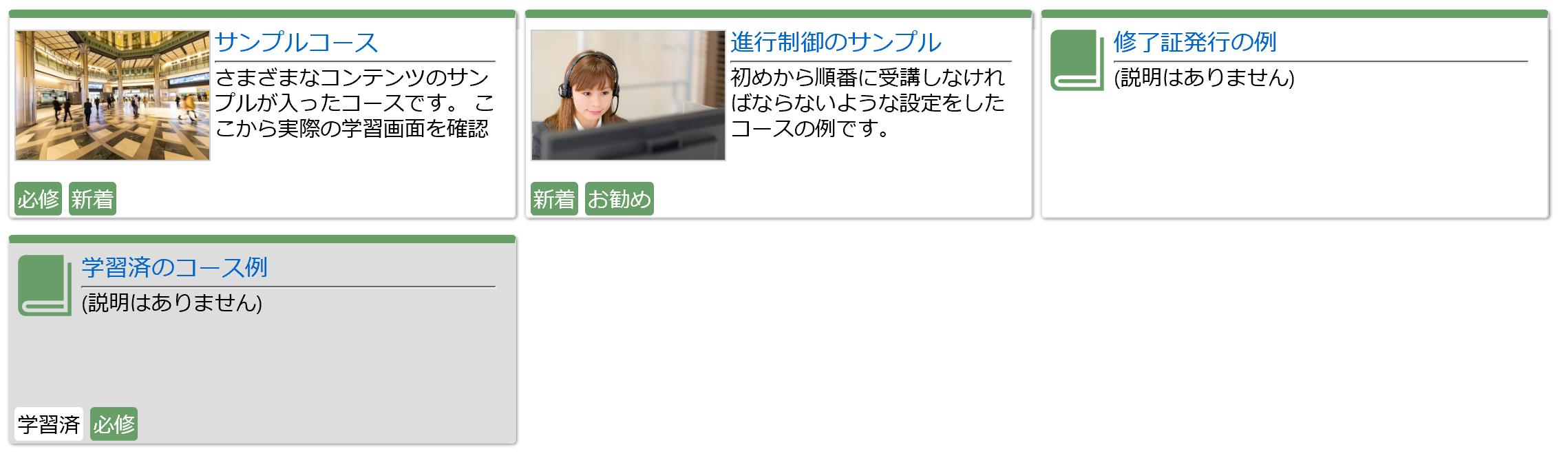 受講者に割り当てているコースが表示されます。コースには、サムネイルが設定でき、グラフィカルな画面表示が可能です(もちろん、サムネイル設定をせず、シンプルな見せ方もできるようになっています)
受講者に割り当てているコースが表示されます。コースには、サムネイルが設定でき、グラフィカルな画面表示が可能です(もちろん、サムネイル設定をせず、シンプルな見せ方もできるようになっています)
コースに対する説明文も追加できるので、コースの中身を見る前に、概要を確認することができます。
また、学習済みのコースは「グレーアウト」する動きになっていますので、受講すべきコースが視覚的に判断しやすくなっています。
 eラーニングシステム
eラーニングシステム